
Оглавление:
- Автор John Day [email protected].
- Public 2024-01-30 11:53.
- Последнее изменение 2025-01-23 15:05.
Автор: The TactigonПосетить наш проект Следуйте дальше от автора:






О себе: TACTIGON SKIN - это контроллер жестов с алгоритмами искусственного интеллекта и датчиками на борту, который решает неестественные действия традиционного устройства во время взаимодействия с машинами. КЛЮЧЕВЫЕ МОМЕНТЫ:… Подробнее о Tactigon »
Обзор
В этом посте будет показано, как воспользоваться возможностями BLE Central в Tactigon. Мы хотели управлять нашим роботом, используя Tactigon в качестве «трехмерного рулевого колеса», контролируя скорость по тангажу и рулевое управление с креном. Мы внесли так мало изменений в исходный пример кода Bluetooth Alphabot2 и написали скетч для Tactigon, чтобы подключиться к характеристике BLE робота и записать скорость колес.
Шаг 1. Что нам нужно
Tactigon с настроенным роботом Arduino IDE. Мы использовали двухколесного робота с платой Arduino и радио BLE, подключенным к UART. Могут работать и другие виды роботов, или нестандартные. MAC-адрес BLE робота и его характерные особенности
Шаг 2: Сбор MAC-адреса и характеристики BLE
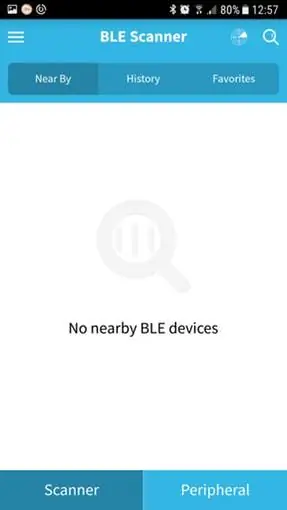
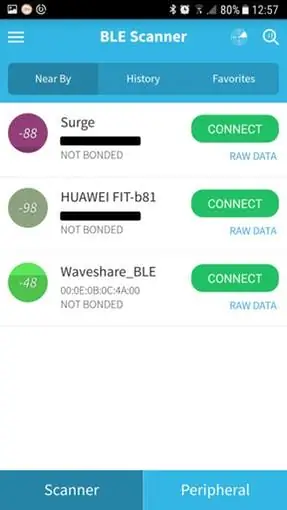
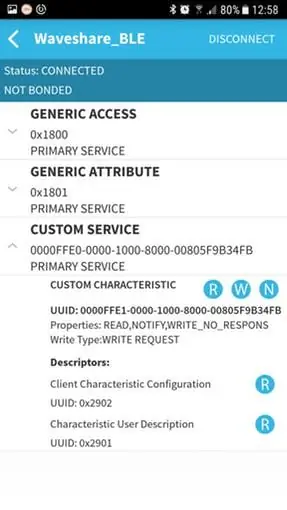
После того, как наша среда настроена и наши платы включены, нам нужно собрать MAC-адрес и характеристики BLE. Для этого мы использовали бесплатное приложение для Android под названием BLE Scanner.
Через несколько секунд после того, как приложение должно показать BLE робота:
Как видим, в этом разделе показаны все окружающие нас BLE-устройства. Нам нужно записать MAC-адрес Waveshare_BLE: в данном случае это: 00: 0E: 0B: 0C: 4A: 00. Нажав кнопку «ПОДКЛЮЧИТЬ», мы получаем доступ к информации об устройстве в виде атрибутов, услуг и пользовательских характеристик.
Здесь нам нужно записать CUSTOM CHARACTERISTIC UUID, в данном случае: 0000ffe1-0000-1000-8000-00805f9b34fb. С помощью этих элементов мы можем настроить наш Tactigon BLE так, чтобы он действовал как BLE Central в разделе setup () кода.
Шаг 3: набросок Тактигона
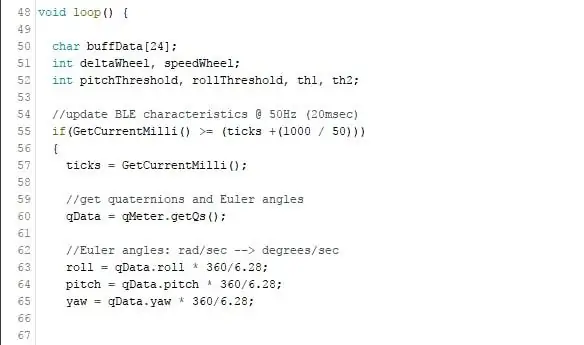
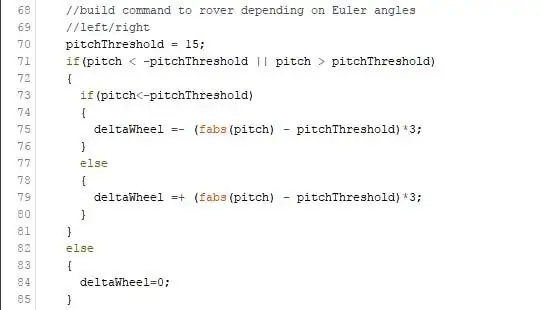
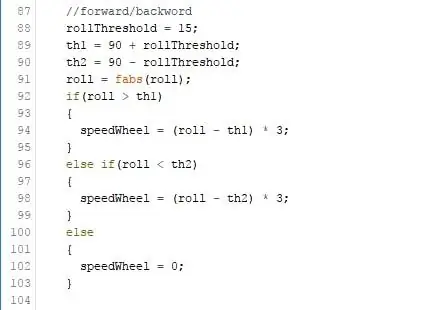
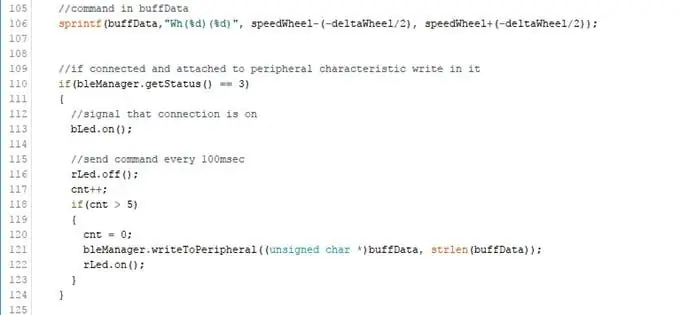
петля()
В этом разделе у нас есть ядро скетча. На частоте 50 Гц мы обновляем кватернионы и углы Эйлера.
Анализируя угол тангажа, предоставляемый библиотекой Tactigon, мы можем определить радиус поворота, замедляя внутреннее колесо и ускоряя внешнее колесо.
Вместо этого, анализируя крен, мы можем определить скорость движения робота.
С помощью sprintf мы подготавливаем буфер для записи в характеристику.
Шаг 4: эскиз робота
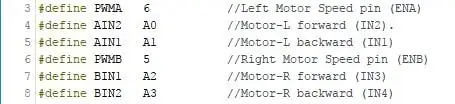
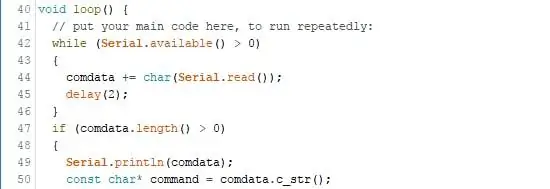
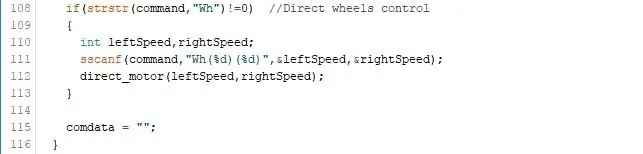
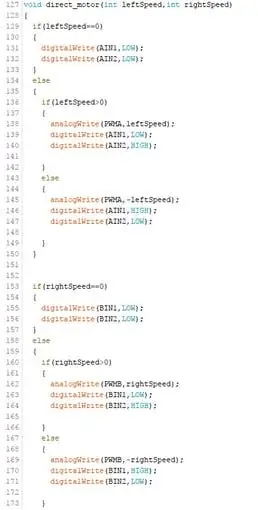
Поскольку наш Bluetooth отправляет полученные данные через UART, мы получаем скорость колес прямо в последовательном буфере. Мы установили контакты робота следующим образом, все как выходные:
Чтобы проанализировать команду, мы сначала читаем весь последовательный буфер и проверяем, длиннее ли он 0:
Если команда содержит «Wh», мы можем проанализировать строку и собрать leftSpeed и rightSpeed.
Функция direct_motor назначает скорость, передаваемую The Tactigon каждому колесу робота. Таким образом, Tactigon будет действовать как виртуальное рулевое колесо!
Шаг 5: Заключительные соображения
На этом скетче показано потенциальное применение The Tactigon: с помощью режима BLE Central можно подключаться к существующим устройствам BLE и собирать информацию или управлять ими. Следите за обновлениями кода Tactigon!
Рекомендуемые:
Можно ли передавать фотографии с помощью устройств Интернета вещей на базе LPWAN?: 6 шагов

Возможна ли передача фотографий с помощью устройств IoT на основе LPWAN ?: LPWAN означает Low Power Wide Area Network, и это вполне подходящая технология связи в области IoT. Типичными технологиями являются Sigfox, LoRa NB-IoT и LTE Cat.M1. Это все технологии междугородной связи с низким энергопотреблением. В г
Робот, управляемый с помощью BLE 4.0 !!!: 5 шагов

РОБОТ, УПРАВЛЯЕМЫЙ СМАРТФОНАМ, ИСПОЛЬЗУЮЩИЙ BLE 4.0 !!!: В предыдущих инструкциях я поделился с вами, как вы можете использовать модуль Bluetooth (в частности, HM10 BLE v4.0) с Arduino для управления светодиодами с помощью смартфона. Вы можете проверить это здесь. В этом руководстве я покажу вам, как построить робота, который может
Светодиод, управляемый через Интернет, с использованием веб-сервера на базе ESP32: 10 шагов

Светодиод, управляемый через Интернет с использованием веб-сервера на основе ESP32: обзор проекта В этом примере мы выясним, как настроить веб-сервер на основе ESP32 для управления состоянием светодиода, доступного из любой точки мира. Для этого проекта вам понадобится компьютер Mac, но вы можете запустить это программное обеспечение даже на i
Робот Arduino с расстоянием, направлением и степенью вращения (восток, запад, север, юг), управляемый голосом с помощью модуля Bluetooth и автономного движения робота .: 6 шагов

Робот Arduino с расстоянием, направлением и степенью вращения (восток, запад, север, юг), управляемый голосом с помощью модуля Bluetooth и автономного движения робота. В этом руководстве объясняется, как сделать робота Arduino, который можно перемещать в нужном направлении (вперед, назад , Влево, Вправо, Восток, Запад, Север, Юг) требуемое расстояние в сантиметрах с помощью голосовой команды. Робот также можно перемещать автономно
Домашняя автоматизация на базе Android и Arduino с помощью SMS: 5 шагов (с изображениями)

Домашняя автоматизация на базе Android и Arduino SMS:! ! ! УВЕДОМЛЕНИЕ ! ! ! Из-за того, что в моем районе модернизируется вышка сотовой связи, я больше не могу использовать этот модуль GSM. Более новая башня больше не поддерживает устройства 2G. Поэтому я больше не могу поддерживать этот проект. Недавно я повторно
